Nakapalit ka na ba og Apple Watch ug gamiton ba nimo kini isip kauban sa mga kalihokan sa pag-ehersisyo ug kalig-on? Ang mga smart nga relo gikan sa Apple nagtanyag daghang daghang mga gamit ug gadget bahin niini, nga siguradong angay mahibal-an. Sa karon nga artikulo, busa nagdala kami kanimo lima ka mga tip ug trick nga siguradong gamiton nimo kung mag-ehersisyo sa Apple Watch.
Mahimo nga interes nimo

Pagsunod-sunod nga ehersisyo
Kung maghimo ka daghang mga klase sa ehersisyo sa sulod sa usa ka bloke, dili nimo kinahanglan nga komplikado nga tapuson ang matag klase sa ehersisyo sa imong Apple Watch ug dayon magsugod sa lain nga gilain. Human nimo mahuman, pananglitan, i-slide ang imong Apple Watch display sa tuo. I-klik ang Bag-o sa ibabaw nga tuo, unya pagpili lang og bag-ong matang sa ehersisyo gikan sa lista ug sugdi kini sa standard nga paagi.
Pag-lock sa relo panahon sa ehersisyo
Kung magsugod ka sa bisan unsang matang sa water sport o kalihokan sa imong Apple Watch, ang display sa relo awtomatik nga ma-lock aron mapugngan ang dili gusto nga pagpaaktibo sa mga elemento sa display. Bisan pa, mahimo usab nimo nga i-lock ang display sa Apple Watch sa bisan unsang uban nga ehersisyo - ibalhin lang ang display sa relo sa tuo ug i-tap ang Lock sa wala sa ibabaw. Ibalik ang korona sa digital nga relo aron maablihan ang display.
Pagdugang usa ka komplikasyon sa pag-ehersisyo sa nawong sa relo sa Apple Watch.
Kung gusto nimo nga dali ug dali nga modagan ang lumad nga Workout sa imong Apple Watch, mahimo nimong idugang ang usa ka komplikasyon sa imong nawong sa relo. Ang pamaagi sayon. Pindota ug dugay ang pinili nga nawong sa relo sa imong Apple Watch, dayon i-tap ang Edit. Adto sa seksyon sa Komplikasyon, i-tap kung asa nimo gusto nga idugang ang usa ka bag-ong komplikasyon, ug pilia ang Native Exercises gikan sa lista sa mga app.
Pag-customize sa mga sukatan
Sa imong Apple Watch (o sa usa ka gipares nga iPhone) mahimo usab nimong itakda kung unsang mga sukatan ang ipakita sa display sa imong relo atol sa indibidwal nga mga ehersisyo. Sa imong gipares nga iPhone, ilunsad ang lumad nga Watch app ug i-tap ang Exercise sa My Watch nga seksyon. Pag-klik sa Pagtan-aw sa Ehersisyo, ug dayon kinahanglan nimo nga ipasadya ang mga sukatan alang sa matag klase sa ehersisyo.
Ayaw kahadlok sa mga hagit
Kung ikaw ang klase sa kompetisyon, siguradong dawaton nimo ang higayon nga makaapil sa lainlaing mga hagit samtang nag-ehersisyo gamit ang imong Apple Watch. Wala ka bay bisan kinsa sa imong lugar nga mouban kanimo sa ingon nga kalihokan? Ayaw pagkawalay paglaum. Sa mga social network, makit-an nimo ang mga grupo sa mga tiggamit nga andam nga moapil sa kini nga mga hagit. Ang mga mahigugmaon sa hagit naggamit usab sa lainlaing mga aplikasyon sa ikatulo nga partido alang niini nga katuyoan, diin ang mga labi ka sikat libre nga mga Hagit.
 Adam Kos
Adam Kos 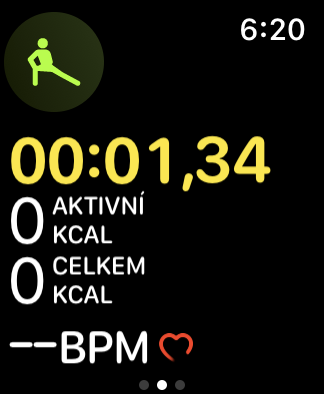

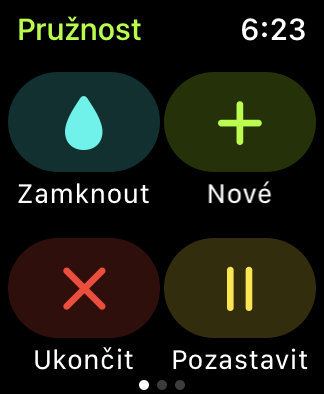
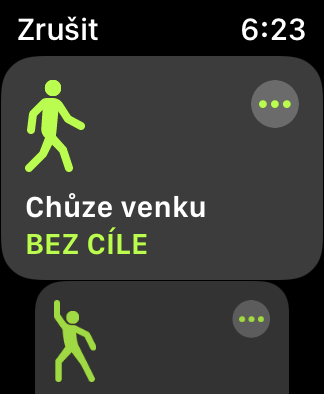


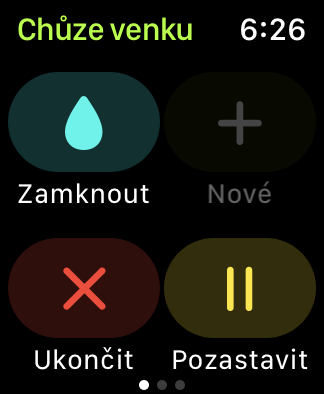

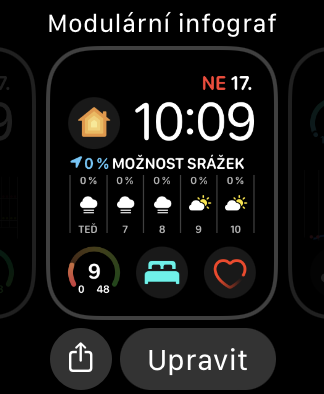

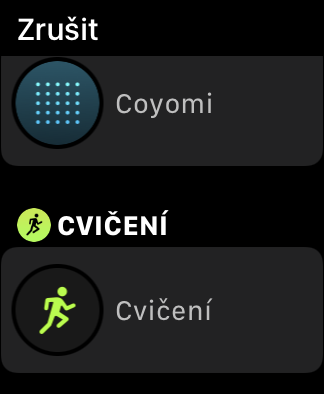
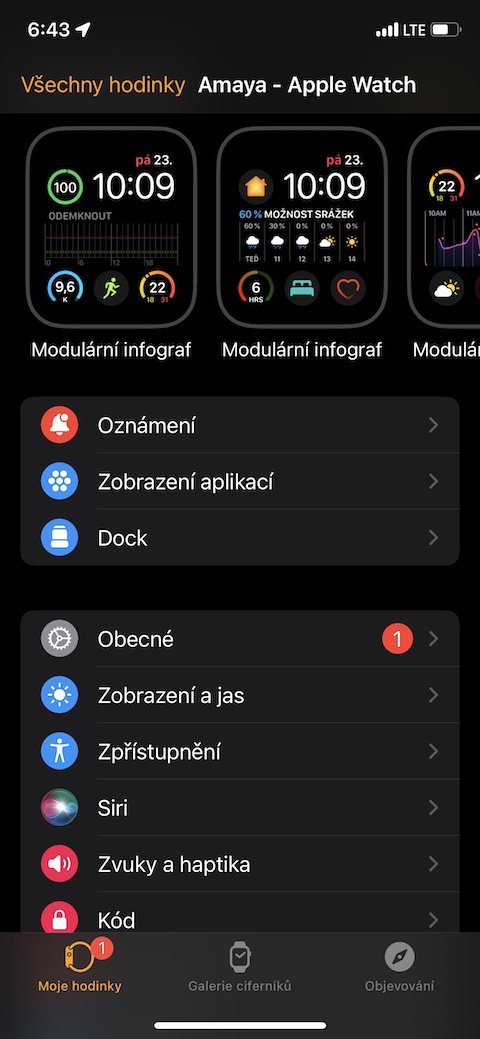
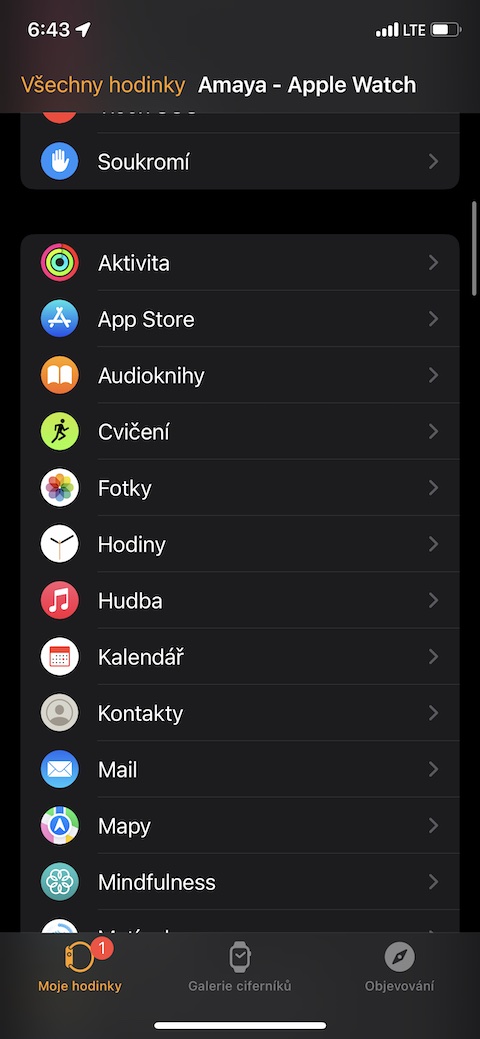
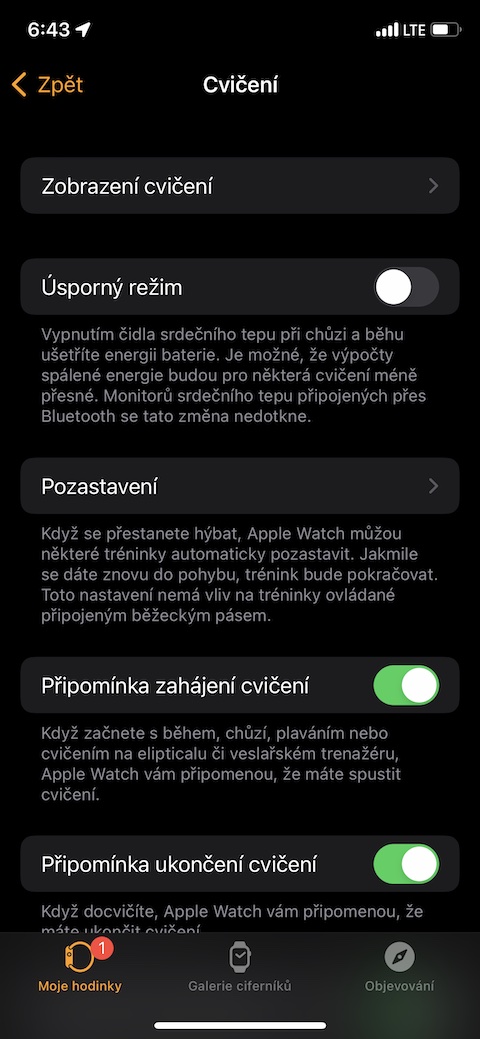
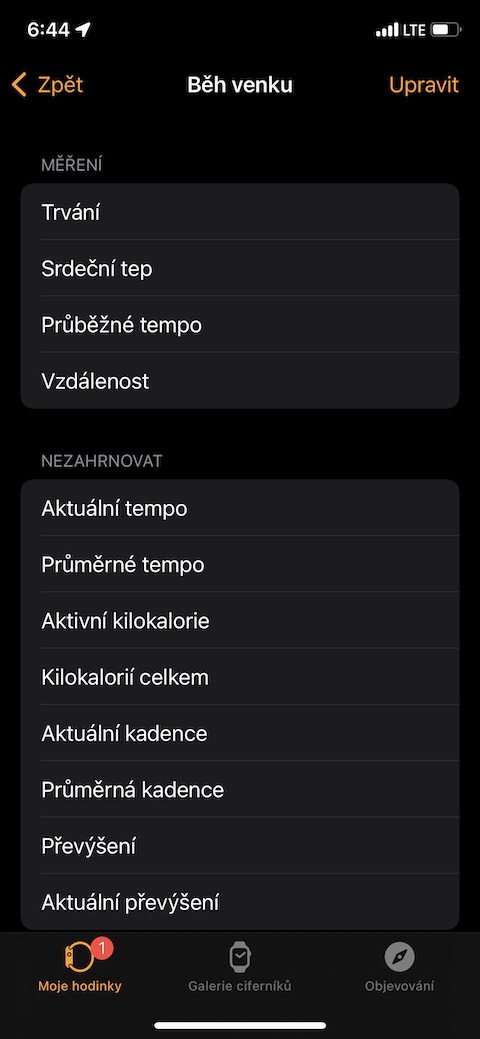

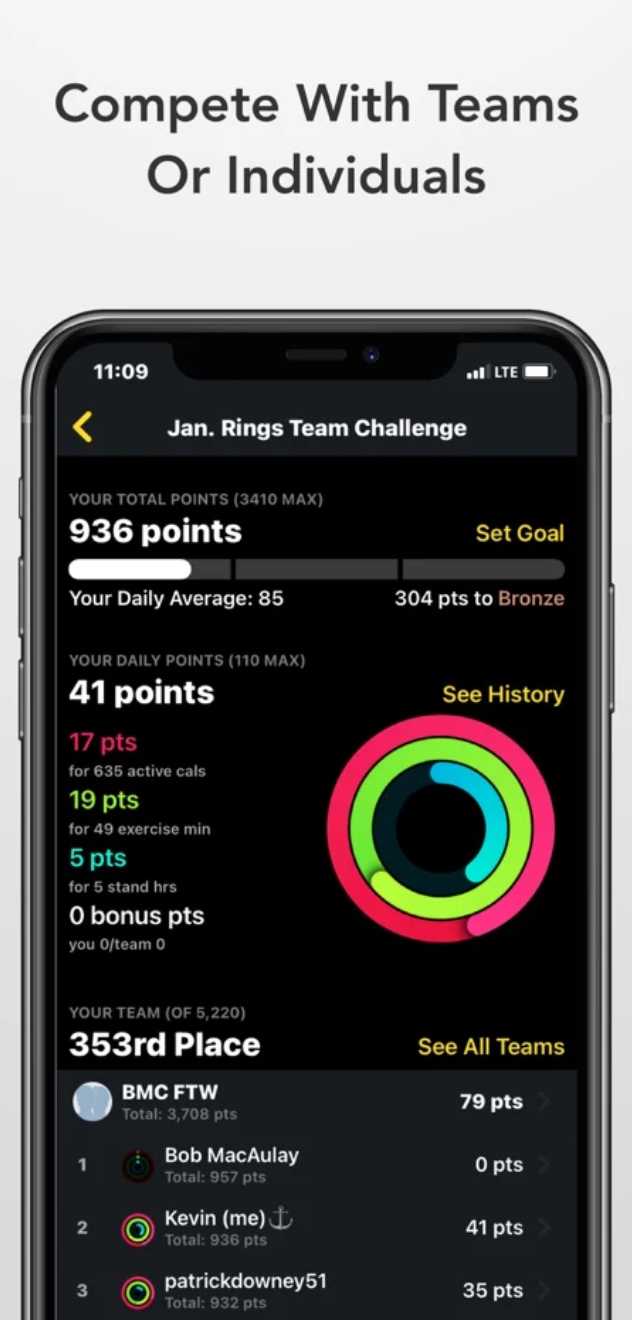
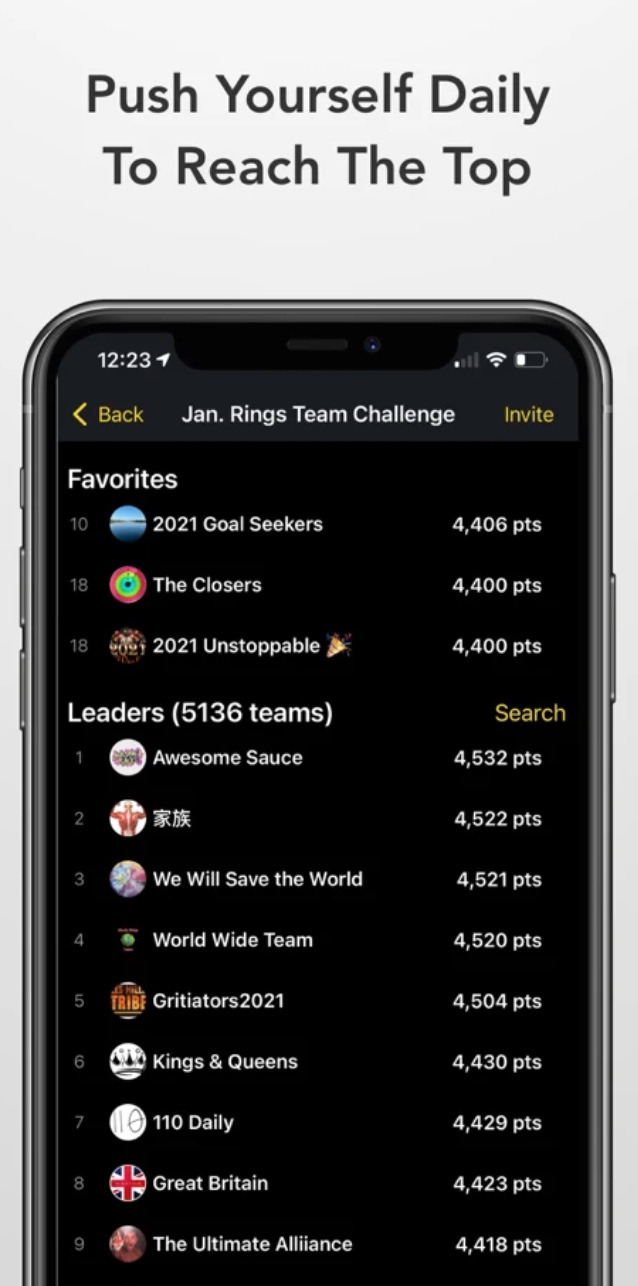
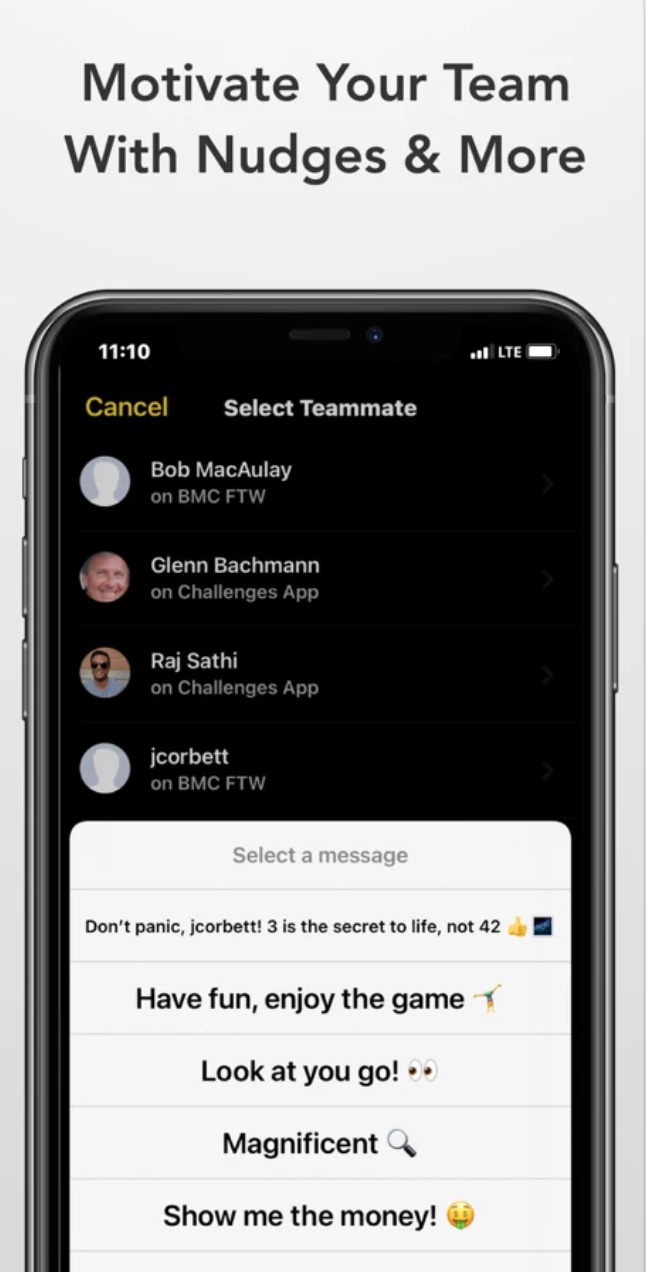
Una sa tanan, kinahanglan nimo nga paliton ang aplikasyon sa WorkOutDoors kausa alang sa 99kc, ug dayon bisan ang mga tag-iya sa Garmin magsugod sa pagdamgo kung pila ang mga setting alang sa pag-ehersisyo nga gitanyag sa AW
Pasayloa ko, nakita nako nga ang presyo mitaas na sa 149 kc, usa ka tuig ang milabay ang mas ubos nga presyo valid gihapon :)
Hinuon, aw 7 na sila kon itandi sa article aw 5, nahimong...
usa ka logician 😃 magsulat ug buang nga dili makalimpyo 😃
Giunsa pagkansela / pagtangtang ang usa ka wala tuyoa nga gi-aktibo nga ehersisyo?